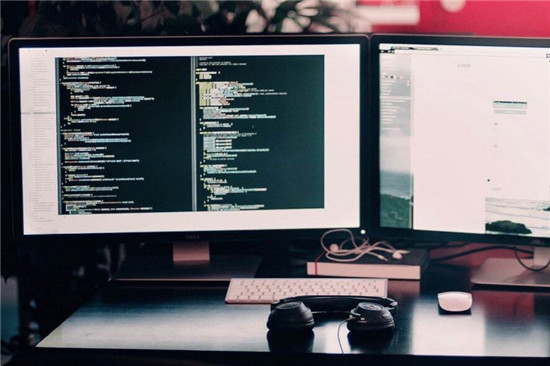怎么在Vs Code中打开多个文件
Visual studio Code是由Microsoft开发的非常好的源代码编辑器,由于它的调试功能,嵌入式GiT控件以及很多其他有用的功能,已被客户端有效地使用。
在某些处境下,使用Vs Code时,你肯定需要打开至少2个新选项卡,即使该选项应易于使用,用户也很难找到它。
你可以打开自动关上的临时选项卡,也可以选择在新选项卡中打开仅在完成对它们的工作后才能关上的文件。
在今天的文章中,你们将讨论一些适用于这种处境的最好办法。如果你想知道众多全面信息,请继续阅读。
怎么在Vs Code中打开多个文件?
1.修改Vs Code配置
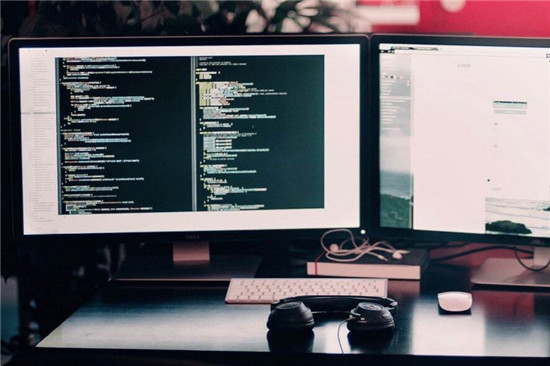
1. 打开Vs Code- > 从上方菜单中单击File。
2. 从下拉列表中选择首选项。
3. 点击配置。
4. 将出现一个窗口,其中有用户和工作区配置可用。
5. 选择工作区配置 ->搜索workbench.editor.showTabs- >将值修改为True。
注意: 如果以上选项配置为False,则Vs Code一次只能打开一个文件。如果将其配置为True,则可以在新选项卡中打开任意多个文件。请参阅下一种办法,以更好地知道该办法。